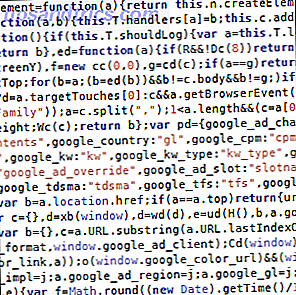Εξακολουθείτε να χρησιμοποιείτε το copy & paste για να δημιουργείτε ετικέτες, εμβλήματα ονομάτων ή άλλα προσαρμοσμένα έγγραφα; Ας σας δείξουμε μια απλή αυτοματοποίηση του Microsoft Office Πώς να χρησιμοποιήσετε τις αλληλογραφίες του Microsoft Word για να αυτοματοποιήσετε τα μηνύματα ηλεκτρονικού ταχυδρομείου Πώς να χρησιμοποιήσετε τις αλληλογραφίες του Microsoft Word για να αυτοματοποιήσετε τα μηνύματα ηλεκτρονικού ταχυδρομείου Ενώ υπάρχουν πολλά πράγματα που δεν μου αρέσει για το Microsoft Word, σχετικά με αυτό. Συγκεκριμένα, μου αρέσει η δυνατότητα να αυτοματοποιήσει πολλές από τις εργασίες που ... Διαβάστε περισσότερα εργαλείο που θα σας εξοικονομήσει ώρες!
Mail Merge Τρόπος αποστολής εξατομικευμένων μηνυμάτων ηλεκτρονικού ταχυδρομείου στο Outlook με συγχώνευση αλληλογραφίας Τρόπος αποστολής εξατομικευμένων μηνυμάτων ηλεκτρονικού ταχυδρομείου μαζικής αλληλογραφίας στο Outlook Με τη συγχώνευση αλληλογραφίας Read More είναι μια τεχνική του Microsoft Office που μεταφέρει αυτόματα τα μεμονωμένα ονόματα και διευθύνσεις από έναν πίνακα σε ένα προσαρμοσμένο πρότυπο για την παραγωγή εγγράφων όπως το όνομα σήματα και ετικέτες διεύθυνσης. Είτε στέλνετε προσκλήσεις σε ένα οικογενειακό πάρτι Κόμμα Σχεδιασμός Made Easy: 12 από τους καλύτερους πόρους Σχεδιασμός Κόμμα Made Easy: 12 από τους καλύτερους πόρους Όπως το καλοκαίρι κυλά μέσα (και έξω και πάλι, για το διάσημο εβδομάδα βρετανικό καλοκαίρι), ο χρόνος για πάρτι κήπου είναι επάνω μας. Έχετε ορίσει ένα θέμα και κάλεσε τον καθένα να έρθει στο κοστούμι, αλλά ως ... Διαβάστε περισσότερα ή ταχυδρομικά νέα στοιχεία επικοινωνίας σε μια σειρά πελατών κατά την εργασία, δεν υπάρχει καλύτερος τρόπος για την αυτοματοποίηση της διαδικασίας από ό, τι με τη χρήση της συγχώνευσης αλληλογραφίας.
Προετοιμασία εγγράφου προέλευσης
Κατ 'αρχάς, θα χρειαστείτε μια ομάδα επαφών για να προμηθευτείτε τα δεδομένα σας. Θα δημιουργήσουμε ένα υπολογιστικό φύλλο Excel για να το κάνουμε αυτό, με μεμονωμένες στήλες για κάθε πληροφορία που θέλουμε να έχουμε πρόσβαση. Θα χρησιμοποιήσω το Excel και το Word από τη σουίτα του Office 2007, αλλά η διαδικασία είναι σε μεγάλο βαθμό η ίδια σε πιο πρόσφατες εκδόσεις του Office. Για τους σκοπούς μου, έχω επιλέξει Όνομα, Εταιρεία, Διεύθυνση, Πόλη, Κράτος και Τ.Κ. - αλλά ανάλογα με το είδος του έργου στο οποίο εργάζεστε, μπορεί να θέλετε να συμπεριλάβετε διαφορετικές λεπτομέρειες.
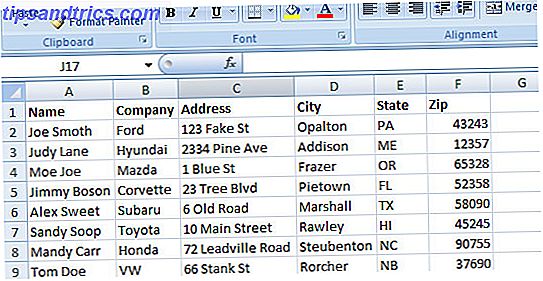
Το κρίσιμο στοιχείο είναι ότι οι πληροφορίες κάθε ατόμου χωρίζονται σε ξεχωριστές στήλες, με το είδος των πληροφοριών που περιέχονται σε κάθε στήλη να προστίθεται ως τίτλος στην πάνω σειρά. Αυτό θα μας επιτρέψει να επιλέξουμε ποια διαπιστευτήρια χρησιμοποιούμε - για παράδειγμα, ίσως χρειαστεί να γνωρίζουμε μόνο το όνομα και την εταιρεία ενός ατόμου για ένα σήμα ταυτότητας, αλλά να απαιτήσουμε ολόκληρη τη διεύθυνσή τους, εάν στη συνέχεια επιθυμούμε να εκτυπώσουμε μια ετικέτα διεύθυνσης αργότερα MovingLabelKit: Εκτυπώσιμες μετακινούμενες ετικέτες MovingLabelKit: Λήψη δωρεάν εκτυπώσιμων κινούμενων ετικετών Διαβάστε περισσότερα.
Επιλέξτε Δεδομένα προέλευσης
Το επόμενο βήμα είναι να επισημάνετε όλα τα κελιά που περιέχουν πληροφορίες και, στη συνέχεια, να επιλέξετε Ορισμός ονόματος στην καρτέλα Φόρμες .
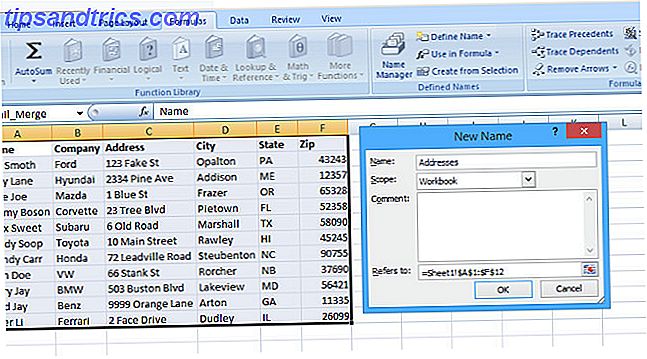
Μπορείτε να κάνετε το όνομά σας οτιδήποτε θέλετε, απλά βεβαιωθείτε ότι είναι κάτι που θα θυμάστε αργότερα. Εάν πρόκειται για πληροφορίες που πιθανόν να κοιτάξετε πίσω σε μήνες και χρόνια κάτω από τη γραμμή, ίσως αξίζει να δώσετε μια σύντομη περιγραφή στο πεδίο Comment για να τρέξετε τη μνήμη σας Πώς να χτίσετε μια συνήθεια που θα αυξήσει τον εγκεφάλου το 2015 Πώς να χτίσετε έναν εγκέφαλο -Boosting συνήθεια Το 2015 Το 2015, δώστε στον εγκέφαλό σας μια ώθηση. Είναι πιο εύκολο από ό, τι νομίζετε και παίρνει μόνο λίγα λεπτά της ζωής σας κάθε μέρα - κάτι που μπορείτε εύκολα να μετατραπεί σε συνήθεια. Διαβάστε περισσότερα σε μεταγενέστερη ημερομηνία.
Μόλις γίνει αυτό, αποθηκεύστε το υπολογιστικό φύλλο και κατευθυνθείτε στο Word για να αντιμετωπίσετε το επόμενο βήμα της συγχώνευσης αλληλογραφίας σας.
Ρύθμιση συγχώνευσης αλληλογραφίας στο Word
Στο Word, κατευθυνθείτε στην καρτέλα Αλληλογραφία και επιλέξτε Έναρξη συγχώνευσης αλληλογραφίας, στη συνέχεια επιλέξτε τον τύπο εγγράφου που δημιουργείτε - στην περίπτωσή μου, μια ετικέτα.
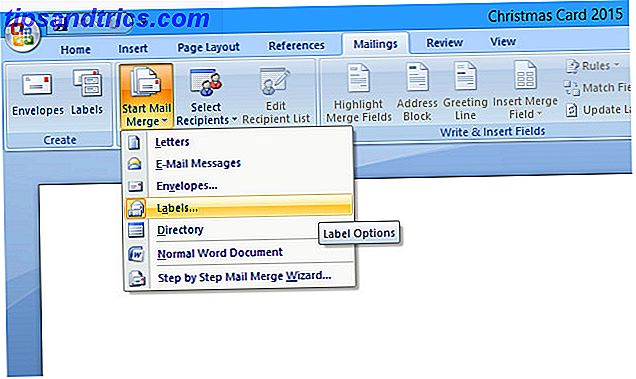
Επιλέξτε ένα πρότυπο αντιστοίχισης
Αν εργάζεστε σε έναν φάκελο ή μια ετικέτα, πρόκειται να εκτυπώσετε σε μη τυποποιημένο χαρτί, έτσι θα παρουσιαστεί μια οθόνη που έχει περισσότερες επιλογές για τον επιλεγμένο τύπο εγγράφου. Βεβαιωθείτε ότι χρησιμοποιείτε τον προεπιλεγμένο δίσκο του εκτυπωτή σας - εκτός εάν χρησιμοποιείτε διαφορετικό δίσκο εκ προθέσεως - και στη συνέχεια επιλέξτε τον αριθμό προϊόντος της ετικέτας ή το μέγεθος και τη διάταξη του φακέλου που θα χρησιμοποιήσετε, έτσι ώστε το Word να μπορεί εφαρμόστε το σωστό πρότυπο στο έγγραφό σας.
Εισαγωγή δεδομένων προέλευσης
Στη συνέχεια, ήρθε η ώρα να ξεκινήσετε την εισαγωγή των επαφών από το υπολογιστικό φύλλο που ορίσατε. Κάντε κλικ στην επιλογή Επιλογή παραληπτών στην καρτέλα Ταχυδρομείο και, στη συνέχεια, επιλέξτε Χρήση υπάρχουσας λίστας . Θα παρουσιαστείτε με ένα παράθυρο του Explorer Hack Η Εξερεύνηση των Windows για την Απόδοση Ενισχύει την Hack Η Εξερεύνηση των Windows για την Αποτελεσματικότητα Ενισχύει την Εξερεύνηση των Windows - γνωστή ως File Explorer στα Windows 8 - είναι μια εφαρμογή που πιθανότατα ξοδεύετε αρκετό καιρό. geeks που αποφεύγουν να χρησιμοποιούν οποιοδήποτε άλλο πρόγραμμα της Microsoft τείνουν ... Διαβάστε περισσότερα - απλά πλοηγηθείτε όπου και αν αποθηκεύσετε το υπολογιστικό φύλλο. Όταν επιλέξετε το αρχείο Excel, θα σας ζητηθεί να επιλέξετε τον πίνακα που θέλετε να χρησιμοποιήσετε. επιλέξτε εκείνο που ορίσατε νωρίτερα στη διαδικασία.
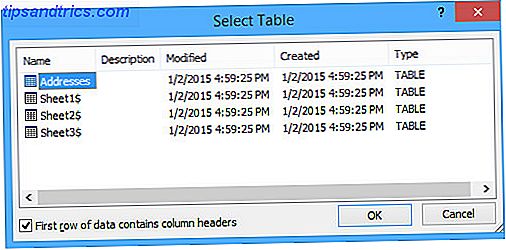
Σε αυτό το σημείο αξίζει να κάνετε κλικ στα πεδία αντιστοίχισης στην κορδέλα Write & Insert Fields για να βεβαιωθείτε ότι όλες οι πληροφορίες στο υπολογιστικό φύλλο σας έχουν αναγνωριστεί σωστά. Συνήθως χρησιμοποιούμενα πεδία όπως Όνομα και Διεύθυνση πιθανόν να έχουν ληφθεί αυτόματα, αλλά θα μπορείτε να διορθώσετε οτιδήποτε πιο περίπλοκο ή ασυνήθιστο εδώ αν χρειαστεί.
Εισαγωγή δεδομένων σε πρότυπο
Τώρα μπορείτε να αρχίσετε να εφαρμόζετε την αλληλογραφία αλληλογραφίας σας. Επιλέξτε Γραμμή Αποκλεισμού ή Γραμμή Χαιρετισμού από την κορδέλα Write & Insert Fields και θα σας δοθούν επιλογές ως προς τις πληροφορίες που θα συμπεριλάβει το έγγραφό σας. Από τη στιγμή που δημιουργώ μια ετικέτα, δεν χρειαζόμαστε ένα χαιρετισμό για να συμπεριληφθεί, οπότε έχω επιλέξει Block Block .
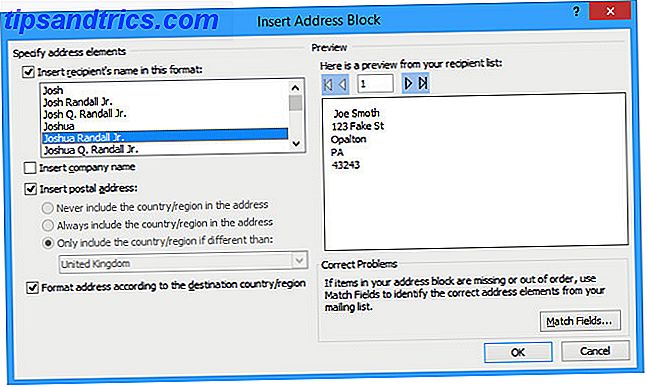
Αν είχαμε επιλέξει να εισαγάγουμε ονόματα στο αρχικό υπολογιστικό φύλλο ως όνομα, επώνυμο και παρόμοια ξεχωριστά, το όνομα Εισαγωγή παραλήπτη σε αυτό το διάλογο μορφής θα μας έδινε πολλές εναλλακτικές λύσεις για τον τρόπο παρουσίασης αυτών των πληροφοριών. Αυτό είναι αυστηρά προαιρετικό, αλλά αν θέλετε περισσότερες επιλογές σε αυτό το στάδιο τότε αξίζει να εξεταστεί. Πάνω, έχω αποεπιλέξει την επιλογή " Εισαγωγή ονόματος εταιρίας " επειδή οι ετικέτες μου προορίζονται για προσωπική αλληλογραφία.
Εάν αναζητάτε λίγο περισσότερο έλεγχο της διάταξης του εγγράφου σας, αντί να επιλέξετε Block Block, μπορείτε να εισάγετε πληροφορίες ανά τεμάχιο χρησιμοποιώντας το πεδίο Insert Merge Field και επιλέγοντας ποιες συγκεκριμένες λεπτομέρειες θέλετε να προσθέσετε στο έγγραφό σας. Στη συνέχεια, μπορείτε να επιλέξετε Προβολή αποτελεσμάτων για να δείτε το τελικό προϊόν σας. Εάν δημιουργείτε ένα φύλλο ετικετών, θυμηθείτε να κάνετε κλικ στην επιλογή Ενημέρωση ετικετών στην κορδέλα " Γράψτε & Εισάγετε πεδία", ώστε ολόκληρη η σελίδα να αντικατοπτρίζει την εργασία σας.
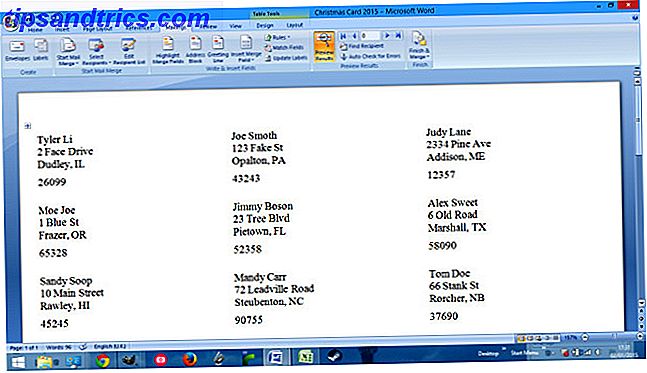
Μορφοποίηση εγγράφου
Τώρα, το μόνο που έχετε να κάνετε είναι να κάνετε το έγγραφό σας να μοιάζει με τον τρόπο που θέλετε - μπορείτε να περάσετε με χαρακτήρες, μεγέθη γραμματοσειρών και τα παρόμοια όπως θα κάνατε με οποιοδήποτε άλλο έγγραφο του Word. Εάν εργάζεστε με ετικέτες, χρειάζεται μόνο να επεξεργαστείτε την επάνω αριστερή ετικέτα. Το Word θα κάνει τις αλλαγές σας στις υπόλοιπες καταχωρήσεις στο έγγραφό σας, αρκεί να θυμάστε να επιστρέψετε και να κάνετε κλικ στην επιλογή Ενημέρωση ετικετών στην καρτέλα " Αποστολή αλληλογραφίας " μόλις τελειώσετε.
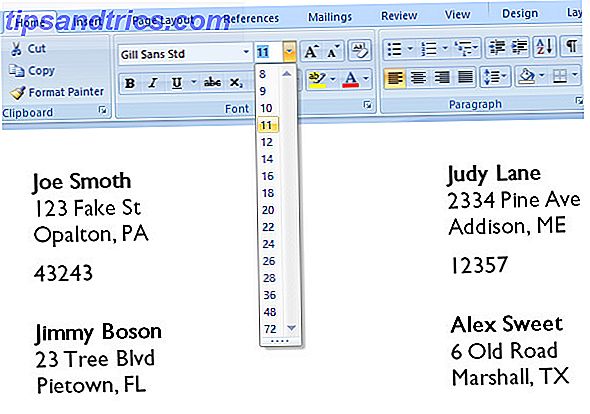
Ολοκληρώστε το έγγραφό σας
Όταν είστε ικανοποιημένοι με τον τρόπο εμφάνισης του έγγραφου σας, επιστρέψτε στην καρτέλα Αλληλογραφία και επιλέξτε Τέλος & συγχώνευση . Θα σας δοθεί η επιλογή να επεξεργαστείτε τα έγγραφα ξεχωριστά, να τα εκτυπώσετε αμέσως ή να τα εξαγάγετε σε μια εφαρμογή ηλεκτρονικού ταχυδρομείου που θα αποσταλεί ηλεκτρονικά.
Η συγχώνευση αλληλογραφίας έχει πολλές εφαρμογές
Μόλις εξοικειωθείτε με τη βασική διαδικασία συγχώνευσης αλληλογραφίας, μπορείτε να δημιουργήσετε πιο σύνθετες αποστολές αλληλογραφίας χρησιμοποιώντας τις ίδιες έννοιες κλειδιών. Μια καλά διατηρημένη βάση δεδομένων Excel Vs. Πρόσβαση - Μπορεί ένα υπολογιστικό φύλλο να αντικαταστήσει μια βάση δεδομένων; Excel Vs. Πρόσβαση - Μπορεί ένα υπολογιστικό φύλλο να αντικαταστήσει μια βάση δεδομένων; Ποιο εργαλείο πρέπει να χρησιμοποιείτε για τη διαχείριση δεδομένων; Η πρόσβαση και το Excel διαθέτουν χαρακτηριστικά φιλτραρίσματος δεδομένων, ταξινόμηση και αναζήτηση. Θα σας δείξουμε ποια είναι η πιο κατάλληλη για τις ανάγκες σας. Περισσότερες πληροφορίες γεμάτες με πληροφορίες επικοινωνίας μπορούν να χρησιμοποιηθούν ξανά και ξανά για την παραγωγή αυτών των εγγράφων - και μπορείτε να εξοικονομήσετε πολύ χρόνο στη διαδικασία.
Έχετε μια συμβουλή συγχώνευσης αλληλογραφίας που χάσαμε; Ή ένας άλλος τρόπος για την παραγωγή μιας αλληλογραφίας που εξοικονομεί ακόμα περισσότερο χρόνο; Ενημερώστε μας στα παρακάτω σχόλια.